Retirer DirtyDecrypt
Guide de suppression de DirtyDecrypt
Quel est DirtyDecrypt?
Ce qui est DirtyDecrypt?
DirtyDecrypt (aussi appelé dirtydecrypt Revoyem ou.exe) est une infection informatique très malicieuse, qui peuvent provoquer une perte d’argent et de données. Il appartient à la famille de police Ransomware Trojans, qui comprend également des menaces connues telles que Coin Locker, CTB Locker, Cryptolocker, et de nombreux autres ransomwares. Il s’agit d’émergence a été enregistrée au début de 2013; toutefois, elle conserve l’infection d’ordinateurs et de voler de l’argent du peuple.
Tout comme les autres infections ransomware, DirtyDecrypt généralement se propage via exploiter les kits, spam pièces jointes de courrier électronique, les chevaux de Troie, et ainsi de suite. Une fois installé, il racines profondément dans le système et commencer causant les redirections vers le sites Web contenant des mineurs de la pornographie. Plus vous avez probablement déjà connu que la visite de tels sites est traitée comme un crime grave engagement dont aboutit habituellement à imposer de lourdes pénalités. C’est un attrape ! Après plusieurs redirige vers des sites pornographiques, DirtyDecrypt illégale ransomware verrouille l’ordinateur de l’utilisateur de prétendre que le crime a été commis et qu’il/elle doit payer la rançon. En fait, les fonctions d’un ordinateur endommagé ne sont pas corrompu ; cependant, le virus crypte .xls, .doc, .pdf, .jpg, .png et éventuellement d’autres fichiers qui ont récemment créé ou modifié par l’utilisateur. Après cela, si l’utilisateur tente d’ouvrir un fichier corrompu, il/elle peut recevoir la notification :
File is encrypted
This file can be decrypted using the program DirtyDecrypt.exe
Press CTRL+ALT+D to run DirtyDecrypt.exe
If DirtyDecrypt.exe not opened сheck the paths:
C:\Program Files\Dirty\DirtyDecrypt.exe
C:\Documents and Settings\[USERNAME]\Local Settings\Application Data\Dirty\DirtyDecrypt.exe
C:\Program Files (x86)\Dirty\DirtyDecrypt.exe
C:\Users\[USERNAME]\AppData\Roaming\Dirty\DirtyDecrypt.exe
C:\Documents and Settings\[USERNAME]\Application Data\Dirty\DirtyDecrypt.exe
DirtyDecrypt en effet, virus est très convaincante, car les gens sont blâmés pour les vraies choses; cependant, il faut garder à l’esprit que c’est juste un truc que les fraudeurs utilisent pour faire inexpérimentés et personnes crédules donner leur argent. Si vous décidez de payer ensuite, vous risquez de rançon perdre de l’argent pour rien car il n’y a aucune garantie que les données stockées sur votre machine sera déchiffré. En outre, vous avez peut-être inconsciemment divulguer ses informations de carte de crédit pour les cyber-criminels et rencontrez d’autres vols dans votre compte bancaire.Par conséquent, retirez ransomware DirtyDecrypt infection provenant du système à l’aide de FortectIntego et laissez la récupération de fichier pour les logiciels spéciaux, tels que le R-studio et Photorec.
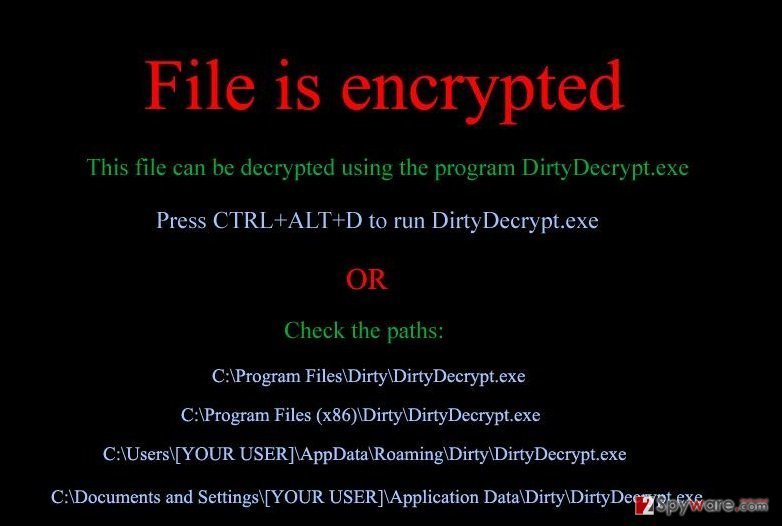
Comment pouvez DirtyDecrypt DirtyDecrypt virus pirater mon ordinateur ?
Selon les travaux de recherche récents, virus DirtyDecrypt vise principalement les utilisateurs d’ordinateur en Europe, aux États-Unis et au Canada. Une fois qu’il pénètre dans le système de l’ordinateur cible, d’importantes données chiffrées et vous serez peut-être amené par la ruse à donner votre argent durement gagné pour récupérer vos photos et documents importants. Ainsi, si vous ne voulez pas que ce scénario se produise, vous devez toujours garder la réputation d’un anti-logiciel espion installé et éviter de visiter des sites web illégaux depuis DirtyDecrypt virus se propage habituellement via JavaScrip rediriger cheval de Troie qui est trouvé sur des sites web illégaux qui contiennent du contenu adulte. Après que le cheval de Troie est installé, le Styx exploiter kit ransomware et commence installe une initiative pour toutes les autres activités que nous avons indiqué dans la section précédente. Par la voie, infections ransomware sont également couramment transmis via les pièces jointes de messagerie SPAM. Par conséquent, si vous recevez un courriel d’un expéditeur inconnu, il contient la grammaire ou typo erreurs, la conception globale semble étrange ou certaines autres caractéristiques cause vos doutes, ne pas l’ouvrir et de faire rapport sur le spam. En cas DirtyDecrypt virus a déjà décrypté les données personnelles de votre ordinateur, veillez à ne pas attendre longtemps et résoudre ce problème.
Comment faire pour supprimer le virus DirtyDecrypt?
Si vous avez fait régulièrement des sauvegardes de vos fichiers, puis ransomware DirtyDecrypt ou une autre attaque rien de spécial. Vous devez restaurer des photos, des documents, de la musique et autres fichiers que ce virus a décrypté à l’aide de la copie à partir d’un disque externe USB, CD, DVD, ou le stockage dans le cloud. Dans le cas où vous n’avez jamais pensé à l’immunité de vos données, nous vous recommandons d’utiliser des outils de récupération de données, tels que le R-studio et Photorec.
Afin d’éliminer virus DirtyDecrypt du système une fois pour toutes, nous vous recommandons d’exécuter une analyse complète du système avec FortectIntego, SpyHunter 5Combo Cleaner, Malwarebytes ou une autre bonne réputation anti-spyware.
Guide de suppression manuel de DirtyDecrypt
Rançongiciel : Suppression manuelle des rançongiciels en Mode sans échec
Important! →
Le guide de suppression manuelle risque de se révéler trop compliqué pour les utilisateurs ordinaires d'ordinateurs. Une connaissance avancée en informatique est nécessaire pour l'exécuter correctement (si des fichiers vitaux du système sont supprimés ou endommagés, cela pourrait compromettre complètement Windows), et cela pourrait également prendre des heures. C'est pourquoi nous vous conseillons fortement d'utiliser plutôt la méthode automatique fournie ci-dessus.
Étape 1. Accéder au Mode sans échec avec la mise en réseau
La suppression manuelle des logiciels malveillants doit être effectuée de préférence dans le cadre du Mode sans échec.
Windows 7 / Vista / XP
- Cliquez sur Démarrer > Arrêter > Redémarrer > OK.
- Lorsque votre ordinateur est actif, commencez à appuyer sur la touche F8 (si cela ne fonctionne pas, essayez F2, F12, Suppr, etc. – tout dépend du modèle de votre carte mère) plusieurs fois jusqu'à ce que la fenêtre Options avancées de démarrage s'affiche.
- Sélectionnez le Mode sans échec avec mise en réseau dans la liste.

Windows 10 / Windows 8
- Faites un clic droit sur le bouton Démarrer et sélectionnez Paramètres

- Faites défiler vers le bas pour choisir Mise à jour et sécurité.

- Sur le côté gauche de la fenêtre, choisissez Récupération.
- Faites maintenant défiler vers le bas pour trouver la section Démarrage avancé.
- Cliquez à présent sur Redémarrer.

- Sélectionnez Résolution des problèmes

- Allez à la section Options avancées.

- Sélectionnez Paramètres de démarrage.

- Cliquez sur Redémarrer.
- Appuyez maintenant sur 5 ou cliquez sur 5) Activer le Mode sans échec avec la mise en réseau..

Étape 2. Mettre fin aux processus suspects
Le Gestionnaire de tâches Windows est un outil pratique qui montre tous les processus en cours d'exécution en arrière-plan. Si un logiciel malveillant exécute un processus, vous devez l'arrêter :
- Appuyez sur Ctrl + Maj + Échap sur votre clavier pour ouvrir le Gestionnaire des tâches de Windows.
- Cliquez sur Plus de détails.

- Faites défiler vers le bas jusqu'à la section Processus en arrière-plan, et recherchez tout ce qui est suspect.
- Faites un clic droit et sélectionnez Ouvrir l'emplacement du fichier.

- Retournez au processus, faites un clic droit et choisissez Fin de la tâche.

- Supprimez le contenu du dossier malveillant.
Étape 3. Vérifier le Démarrage du programme
- Appuyez sur Ctrl + Maj + Échap sur votre clavier pour ouvrir le Gestionnaire des tâches de Windows.
- Allez à l'onglet Démarrage.
- Faites un clic droit sur le programme suspect et choisissez Désactiver.

Étape 4. Supprimer les fichiers de virus
Les fichiers liés aux logiciels malveillants peuvent être trouvés à différents endroits de votre ordinateur. Voici des instructions qui pourraient vous aider à les repérer :
- Tapez Nettoyage de disque dans la barre de recherche Windows et appuyez sur Entrée.

- Sélectionnez le lecteur que vous souhaitez nettoyer (C : est votre lecteur principal par défaut, il est probablement celui qui contient les fichiers malveillants).
- Faites défiler la liste des Fichiers à supprimer et sélectionnez ce qui suit :
Temporary Internet Files
Downloads
Recycle Bin
Temporary files - Choisissez Nettoyer les fichiers système

- Vous pouvez également rechercher d'autres fichiers malveillants cachés dans les dossiers suivants (tapez ces entrées dans la barre de recherche Windows et appuyez sur Entrée) :
%AppData%
%LocalAppData%
%ProgramData%
%WinDir%
Une fois que vous avez terminé, redémarrez le PC en mode normal.
Supprimer DirtyDecrypt à l'aide de System Restore
-
Étape 1: Redémarrer votre ordinateur pour Safe Mode with Command Prompt
Windows 7 / Vista / XP- Cliquez sur Start → Shutdown → Restart → OK.
- Lorsque votre ordinateur devient actif, commencez à appuyer sur F8 plusieurs fois jusqu'à ce que vous voyez la fenêtre Advanced Boot Options.
-
Sélectionnez Command Prompt à partir de la liste

Windows 10 / Windows 8- Appuyez sur le bouton Power à Windows'écran de connexion. Appuyez maintenant sur et maintenez Shift, qui est sur votre clavier, puis cliquez sur Restart..
- Maintenant, sélectionnez Troubleshoot → Advanced options → Startup Settings et enfin appuyez sur Restart.
-
Une fois votre ordinateur devient actif, sélectionnez Enable Safe Mode with Command Prompt dans Startup Settings fenêtre.

-
Étape 2: Restaurer vos paramètres et fichiers système
-
Une fois la fenêtre Command Prompt'affiche, saisissez cd restore et cliquez sur Enter.

-
Maintenant, tapez rstrui.exe et appuyez sur Enter de nouveau..

-
Lorsqu'une nouvelle fenêtre apparaît, cliquez sur Next et sélectionnez votre point de restauration qui est antérieure à l'infiltration de DirtyDecrypt. Après avoir fait cela, cliquez sur Next.


-
Maintenant, cliquez sur Yes pour lancer la restauration du système.

-
Une fois la fenêtre Command Prompt'affiche, saisissez cd restore et cliquez sur Enter.
Enfin, vous devriez toujours penser à la protection de crypto-ransomwares. Afin de protéger votre ordinateur de DirtyDecrypt et autres ransomwares, utiliser un anti-spyware de bonne réputation, telles que FortectIntego, SpyHunter 5Combo Cleaner ou de Malwarebytes
Recommandé pour vous
Optez pour un bon navigateur web et améliorez votre sécurité grâce à un outil VPN
L'espionnage en ligne a connu ces dernières années une forte montée en puissance et les gens se montrent de plus en plus intéressés par les moyens de protéger leur vie privée en ligne. Le choix du navigateur le plus sûr et le plus confidentiel est l'un des moyens les plus simples afin de renforcer la sécurité.
Toutefois, il est possible de renforcer la protection et de créer une pratique de navigation totalement anonyme à l'aide du VPN Private Internet Access. Ce logiciel réachemine le trafic à travers différents serveurs, dissimulant ainsi votre adresse IP et votre géolocalisation. Grâce à la combinaison d'un navigateur web sécurisé et d'un VPN d'accès privé à Internet, vous pourrez naviguer sur Internet sans avoir le sentiment d'être espionné ou ciblé par des criminels.
Sauvegarder les fichiers pour une utilisation ultérieure, en cas d'attaque par un malware
Les problèmes de logiciels générés par des logiciels malveillants ou la perte directe de données due au cryptage peuvent entraîner des problèmes avec votre appareil voire des dommages permanents. Lorsque vous disposez de sauvegardes adéquates et à jour, vous pouvez facilement récupérer après un tel incident et reprendre le travail.
Il est crucial de créer des mises à jour de vos sauvegardes après toute modification sur l'appareil, afin de pouvoir revenir au point sur lequel vous travailliez lorsque des logiciels malveillants ont modifié quoi que ce soit ou que des problèmes avec l'appareil ont entraîné une corruption des données ou des performances.
Lorsque vous disposez de la version précédente de chaque document ou projet important, vous évitez ainsi toute frustration et toute panne. Cela s'avère pratique lorsque des logiciels malveillants surgissent de nulle part. Utilisez Data Recovery Pro pour la restauration du système.







